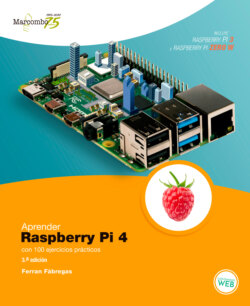Читать книгу Aprender Raspberry Pi 4 con 100 ejercicios prácticos - Ferran Fabregas - Страница 21
Оглавление013
Linux: Navegar por el sistema de archivos (I)
Actualmente, prácticamente todos los sistemas operativos que funcionan con Raspberry Pi están basados en Linux. Por este motivo, es muy importante disponer de cierto dominio de este sistema al adentrarnos en el mundo de Raspberry Pi. Linux (en realidad, Linux sería el núcleo, ya que el nombre correcto del sistema completo es GNU/Linux) es un programa de software libre creado por Linus Torvalds en 1991. Aprender Linux en profundidad a nivel teórico y práctico exige mucho tiempo de práctica, pero dominar su uso a nivel de usuario, para llevar a cabo las tareas más habituales, es perfectamente asumible para el usuario medio. En este ejercicio, vamos a dar los primeros pasos ante un terminal de GNU/Linux, y aprenderemos sus conceptos básicos.
1. Para acceder al terminal de Linux desde el entorno gráfico de Raspbian deberemos ir a Menú/ Accesorios y abrir la aplicación LXTerminal. Al abrirla, nos encontraremos con el llamado prompt (pi@raspberrypi ~ $), que nos indicará que el sistema estará listo para aceptar comandos 1.
2. La mayor parte de los comandos de un sistema operativo servirán para recorrer la estructura de directorios, y la manipulación de los ficheros que se podrán encontrar en ellos. En este ejercicio haremos un repaso de los comandos más tipicos para cumplir este objetivo:
ls. El comando ls permite listar el contenido de un directorio o fichero 2. La sintaxis es:
$ ls directorio
El comando ls tiene varias opciones que permiten organizar la salida, lo que resultará particularmente útil cuando sea muy grande. Por ejemplo, podremos usar -a para mostrar los archivos ocultos, y -l para mostrar los usuarios, permisos y la fecha de los archivos. Estas opciones podrán combinarse también de la siguiente forma:
$ ls -la /home/pi
pwd. El comando pwd imprimirá nuestra ruta o ubicación al instante de ejecutarlo. Así, evitaremos perdernos si estamos trabajando con múltiples directorios y carpetas. Su sintaxis es:
$ pwd
clear. El comando clear limpiará nuestra terminal por completo. Para ello, ejecutaremos:
$ clear
cat. La utilidad cat nos permitirá visualizar el contenido de un archivo de texto 3 sin la necesidad de un editor. Para utilizarlo, solo deberemos mencionarlo junto al archivo que deseemos visualizar:
$ cat prueba.txt
touch. El comando touch 4 crea un archivo vacío. Si el archivo existe actualiza la hora de modificación. Para crear el archivo prueba1.txt en /home escribiremos:
$ touch /home/pi/prueba1.txt
IMPORTANTE
El núcleo (kernel) de un sistema operativo es la parte fundamental del sistema. Se encarga de proporcionar acceso del software al hardware, y gestiona los recursos de la manera más óptima posible.
IMPORTANTE
Software libre 5 es la denominación del software que respeta la libertad de todos los usuarios que adquirieron el producto y, por tanto, una vez obtenido el mismo, puede ser usado, copiado, estudiado, modificado, y redistribuido libremente de varias formas.